Ander toetsenbord instellen op Android-apparaat
Artikel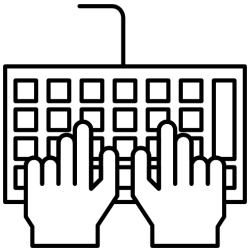
Probeer eens een ander toetsenbord op je Android-smartphone of -tablet. In de Play Store vind je veel verschillende opties.
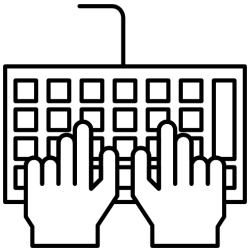
Waarom een ander toetsenbord?
Het standaard toetsenbord op een Android-toestel werkt prima, maar misschien wil je meer mogelijkheden. Met een ander toetsenbord kan je bijvoorbeeld makkelijker typen door te vegen, sneller emoji's vinden of het uiterlijk aanpassen.
Toetsenborden in de Play Store
Nieuw toetsenbord instellen
Download en activeer een nieuw toetsenbord als volgt:
- Open de Play Store en zoek naar een toetsenbord.
- Download en installeer het toetsenbord.
- Open de app Instellingen.
- Tik op Algemeen beheer.
- Tik op Toetsenbordlijst en standaard.
- Schakel het nieuwe toetsenbord in door het schuifje aan te zetten.
- Er verschijnt een melding dat de app mogelijk je invoer kan verzamelen. Tik op Ok.
- Sluit de instellingen en test het nieuwe toetsenbord.
Niet tevreden? Volg dezelfde stappen om terug te schakelen naar het standaard toetsenbord.
Kijk op de website van Digidak+ en volg ons op sociale media voor meer tips.
Ben je geholpen met dit artikel?
Laat weten wat je van dit artikel vond, daarmee help je de redactie van Digidak+ én andere gebruikers van de website.
Meer over dit onderwerp
Tekst-sneltoets instellen op Samsung-telefoon
Bespaar tijd en moeite tijdens het typen met sneltoetsen op het Samsung-toetsenbord. Hiermee typt u handig veel gebruikte woorden en zinnen.
Automatische spaties op Samsung-toestel
Een Samsung-apparaat kan automatisch spaties zetten als u tekst typt. Zet hiervoor automatische spatiëring aan via de toetsenbordinstellingen.
Bekijk meer artikelen met de categorie:
Meld je aan voor de nieuwsbrief van Digidak+
Elke maand duidelijke uitleg en leuke tips over de digitale wereld. Gratis en zomaar in je mailbox.